ВКонтакте – одна из самых популярных социальных сетей в России, и зачастую пользователи сталкиваются с необходимостью удаления некоторых контактов из списка друзей. Существует несколько причин, по которым вам может понадобиться удалить друга на ВКонтакте, и этот процесс довольно простой и быстрый.
Хочется подчеркнуть, что удаление друга на ВКонтакте означает, что вы больше не будете видеть его записи, фотографии и другие данные в вашей ленте новостей. Тем не менее, ваш профиль всё ещё будет доступен для просмотра этому пользователю, если он решит поискать вас.
В этой инструкции мы попробуем дать вам четкое руководство по удалению друга на ВКонтакте пошагово, чтобы вы смогли легко и без лишних сложностей освободить свой список друзей от ненужных контактов. Далее следует подробная инструкция по удалению друга на ВКонтакте.
Шаг 1: Вход в учетную запись
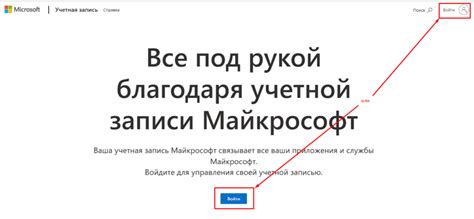
Для того чтобы удалить друга на ВКонтакте, необходимо сначала авторизоваться в своей учетной записи на сайте ВКонтакте.
1. Откройте браузер и введите адрес сайта ВКонтакте: vk.com.
2. Введите свой номер телефона или email, а затем пароль, чтобы войти в свою учетную запись.
3. Нажмите на кнопку "Войти". Теперь вы находитесь в своем профиле на ВКонтакте.
Шаг 2: Открытие списка друзей
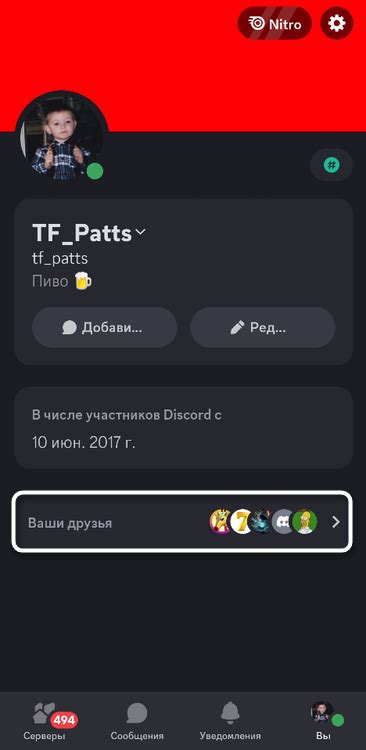
Чтобы удалить друга на ВКонтакте, вам необходимо открыть список ваших друзей на сайте. Для этого выполните следующие действия:
- Авторизуйтесь на сайте ВКонтакте. Введите свои учетные данные (логин и пароль) и нажмите кнопку "Войти".
- Перейдите в раздел "Мои друзья". Для этого найдите в главном меню сайта ссылку на раздел "Друзья" и кликните на нее.
- Откройте список ваших друзей. После перехода в раздел "Друзья" вы увидите список всех ваших друзей на сайте.
После выполнения этих шагов вы готовы к удалению друга на ВКонтакте. Переходите к следующему шагу инструкции.
Шаг 3: Поиск нужного друга

Для того чтобы удалить друга на ВКонтакте, необходимо найти его в списке ваших друзей. Для этого вам потребуется пройти в раздел "Мои друзья" на своей странице ВКонтакте.
Шаги по поиску друга:
- Зайдите на свою страницу ВКонтакте.
- Откройте раздел "Мои друзья" в меню слева.
- Используйте поиск по имени друга или просмотрите список друзей, пользуясь прокруткой.
- Кликните на профиль друга, которого хотите удалить.
Теперь, когда вы нашли нужного друга, вы готовы перейти к следующему шагу удаления пользователя из друзей.
Шаг 4: Переход на страницу друга
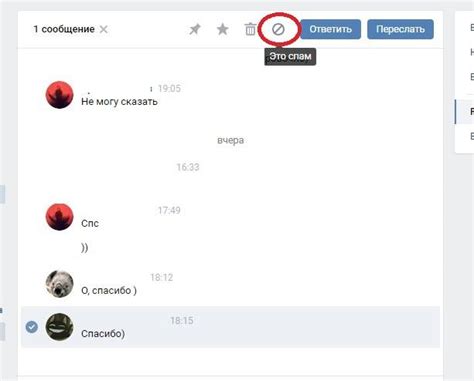
После того, как вы открыли профиль друга, проверьте, что вы находитесь именно на его странице. Под фотографией друга на верхней панели профиля должно быть написано его имя и фамилия. Также убедитесь, что вы видите его последние записи, фотографии и информацию о нем.
Если вы уверены, что находитесь на странице нужного друга, вы готовы к следующему шагу удаления.
Шаг 5: Настройка видимости
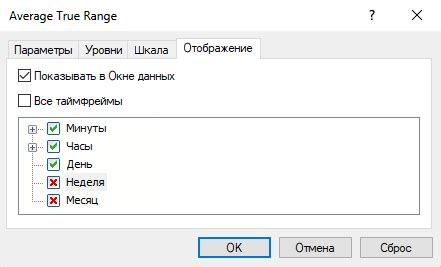
После того как вы удалите друга из списка контактов, возможно, вам захочется настроить видимость вашего профиля для этого человека. Для этого перейдите в настройки приватности и выберите нужные параметры видимости, чтобы контролировать, что видит удаленный друг на вашей странице.
Вы можете скрыть определенные записи, фотографии или информацию о себе от удаленного друга. Также можно ограничить доступ к определенным разделам вашего профиля. Это поможет вам сохранить конфиденциальность и управлять тем, что видят пользователи, которых вы удалели из списка контактов.
Шаг 6: Нажатие на кнопку "Удалить друга"

Когда вы находитесь на странице профиля друга, которого хотите удалить, найдите кнопку "Удалить друга" под его фотографией. Эта кнопка обычно находится справа от фотографии на странице профиля.
Нажмите на кнопку "Удалить друга". После этого появится всплывающее окно, которое предупредит вас о последствиях удаления друга. Убедитесь, что вы действительно хотите удалить друга, и подтвердите свое решение, нажав на кнопку "Удалить".
Шаг 7: Подтверждение удаления
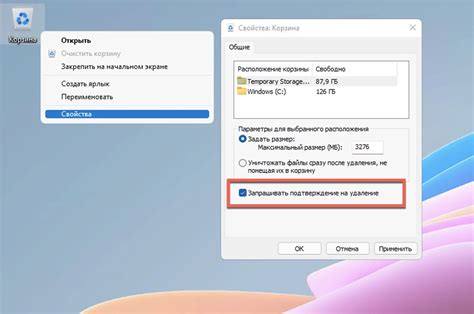
1. После нажатия кнопки "Удалить из друзей" появится окно с запросом подтверждения действия.
2. В этом окне вы увидите информацию о том, что друг будет удален из списка ваших друзей, но останется в списке подписок.
3. Для окончательного подтверждения удаления друга нажмите кнопку "Удалить".
Шаг 8: Проверка списка друзей

После того как вы удалили друга, рекомендуется проверить список друзей, чтобы убедиться, что процедура прошла успешно. Для этого зайдите на свою страницу ВКонтакте и перейдите в раздел "Мои друзья".
В списке друзей найдите профиль того человека, которого вы удалили, и убедитесь, что он больше не отображается в вашем списке друзей. Это означает, что удаление прошло успешно и пользователь больше не будет отображаться в вашем списке контактов.
Вопрос-ответ

Как удалить друга на ВКонтакте?
Чтобы удалить друга на ВКонтакте, вам нужно зайти на его страницу, нажать кнопку "Друзья" и выбрать пункт "Удалить из друзей". После этого подтвердить своё намерение удалить человека из списка друзей.
Могу ли я случайно удалить друга на ВКонтакте?
Да, вы можете случайно удалить друга на ВКонтакте, если нажмете на кнопку "Удалить из друзей" без подумать. Поэтому перед подтверждением удаления, убедитесь, что вы действительно хотите сделать это.
Что произойдет после удаления друга на ВКонтакте?
После удаления друга на ВКонтакте вы прекратите видеть его записи в ленте новостей, сообщения в чате и он перестанет быть в списке ваших друзей. Однако он не узнает о вашем действии, если только вы не сообщите ему об этом самостоятельно.



